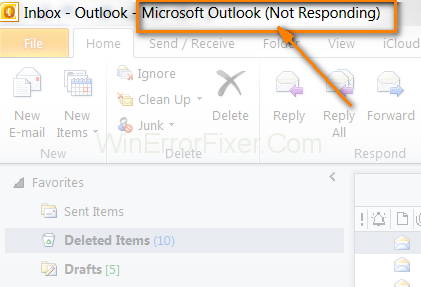Microsoft poskytuje sadu funkcí, mezi nimiž máme Microsoft Outlook jako součást Microsoft Suite. I když je Outlook vyvíjen velkou společností, má své problémy. A mnoho online uživatelů čelilo těmto problémům tak či onak. Jedním z běžných problémů je „ Outlook nereaguje “. Po mnoha stížnostech a prohlášeních se lidé snaží problém vyřešit pochopením jeho kořenů.
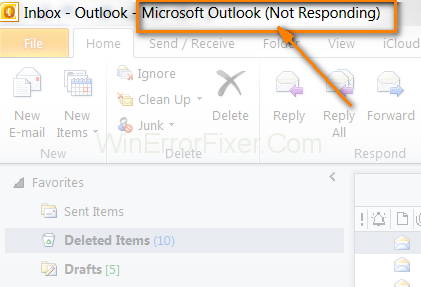
Obsah
Co způsobuje, že aplikace Outlook nereaguje?
Po provedení mnoha testů na technici došli k závěru, že chyba Outlook Not Responding má spoustu příčin. A tak některé z nich jsou uvedeny níže:
1. Velká poštovní schránka
Vzhledem k tomu, že Outlook je ve výchozím nastavení součástí systému, není dostatečně schopen zpracovávat velké poštovní schránky, a pokud je poštovní schránka Outlook uživatele propojena s pracovními e-maily, existuje vysoká pravděpodobnost, že místo fungování zobrazí neodpovídá. Protože není zvyklý mít na očích velké poštovní schránky.
2. Konflikt s aplikací Outlook
Pokud na pozadí funguje nějaký jiný program jako program třetí strany. Pak je vysoká pravděpodobnost, že Outlook nebude fungovat a zobrazovat se správně a nereaguje.
3. Antivirový software
Antivirový software lidé používají k ochraně svého systému před jakýmkoli škodlivým softwarem, ale občas může udělat chyby a zaměřit se na normálně fungující aplikaci.
4. Poškozené kancelářské programy
Pokud je aplikace Outlook propojena s dalšími funkcemi společnosti Microsoft, existuje vysoká pravděpodobnost jejího poškození. Protože sada Microsoft je známá tím, že má problémy se svými funkcemi a časem je řeší.
5. Doplňky
Doplňky jsou v programu Outlook mnohokrát, i když to zkresluje uživatelskou zkušenost. Řešením problému je správné a úspěšné řešení potíží.
6. Poškozený uživatelský profil
Každý Outlook má svůj vlastní uživatelský profil. Pokud je uživatelský profil poškozen, aplikace jej přečte a nebude schopna reagovat. Proto bude v éře nereagující.
7. Přesměrování AddData
Pokud má složka aplikace uživatele směr k libovolnému umístění v síti. Pak bude mít Outlook problém se čtením tohoto souboru. Proto musí uživatel opravit přesměrovače, aby problém vyřešil.
Jak opravit, že Outlook neodpovídá
Některá řešení chyby Outlook nereaguje jsou vysvětlena níže. Před použitím některého z následujících řešení k vyřešení chyby Outlook nereaguje. Svá data byste měli zálohovat v cloudovém úložišti a měli byste být na svém počítači přihlášeni jako správce.
Řešení 1: Kontrola využití aplikace Outlook jinými aplikacemi/úkoly
Za prvé, uživatel musí zkontrolovat, zda je jeho Outlook spuštěn na pozadí s nějakým jiným programem, který již pracuje. Pokud se to děje v jejich počítačích, pak je přirozené, že Outlook zobrazuje nereaguje, jako by se Outlook spouštěl během práce třetí strany, pak bude automaticky zaneprázdněn a bude ve stavu, kdy nereaguje. .
K tomu dochází, protože uživatel spustil dvě odlišné instance společně, které jsou ve vzájemném přímém konfliktu. Snadnou opravou tohoto problému je nechat první odlišnou instanci dokončit svou úlohu a poté znovu otevřít aplikaci Outlook a pracovat s druhou odlišnou instancí.
Řešení 2: Použití aplikace Outlook v nouzovém režimu
Nouzový režim pomáhá aplikaci zakázat externí doplňky a funguje pouze s důležitými ovladači. Pokud tedy některé problematické moduly/doplňky způsobují, že Outlook neodpovídá, všechny budou v nouzovém režimu deaktivovány, a proto problém vyřeší. A potom by měl Outlook fungovat perfektně.
Následující kroky by měly být provedeny poté, co je Outlook přepnut do nouzového režimu a běží hladce, abyste zjistili, kde problém spočívá, pokusem o řešení potíží.
Krok 1: Uživatel musí otevřít dialogové okno spuštění současným stisknutím kláves Window a R a poté zadat do pole „Outlook /safe“ .
Krok 2: Poté program požádá uživatele, aby si vybral profil, který chce načíst.
Krok 3: Po výběru profilu a musí kliknout na OK.
Krok 4: Uživatelův Outlook by měl po všech výše uvedených krocích fungovat perfektně.
Řešení 3: Oprava aplikace Outlook
Ve většině případů, kdy uživatelé čelí, že Outlook nereaguje, je to kvůli instalačním souborům Microsoft Office. Soubory mohou být buď poškozené, nebo mohou mít chybějící moduly. Uživatel se může pokusit pomocí následujících kroků zjistit, zda mu to pomůže problém vyřešit:
Krok 1: Uživatel musí otevřít dialogové okno spuštění současným stisknutím kláves Window a R a poté zadat „appwiz.cpl“ , poté musí stisknout enter.
Krok 2: Po posledním kroku se otevře správce aplikací .
Krok 3: Uživatel musí najít položku Microsoft Office a kliknout na ni pravým tlačítkem , aby se zobrazily možnosti pro soubor. Jakmile se zobrazí možnosti, je třeba vybrat Změnit .
Poznámka: Pokud systém uživatele zobrazí před dalším krokem možnost Opravit, může na ni přímo kliknout.
Krok 4: Poté musí uživatel vybrat opravu pod možností změny souboru a stisknout Pokračovat
Krok 5: Po posledním kroku se na obrazovce uživatele zobrazí sada pokynů na obrazovce. Které musí dodržet, aby řešení dokončili. A jakmile bude dokončen, musí jej restartovat a zkontrolovat, zda Outlook běží normálně nebo ne.
Řešení 4: Oprava souborů aplikace Outlook
Pokud uživatel přenáší soubory z programu Outlook, existuje šance, že soubor může být poškozen nebo není dokončen. Soubory se často dostanou do tohoto stavu během chvíle a při přenosu nebo kopírování způsobují problémy s jejich obsahem. Proto se toto řešení zabývá opravami těchto souborů.
K tomu musí uživatel postupovat podle následujících kroků:
Krok 1: Uživatel musí otevřít Průzkumníka Windows {současným stisknutím kláves Window a E.} Poté musí uživatel projít následující cestou:
“ C:\Program Files (x86)\Microsoft Office\root\Office1 6″
Krok 2: Nyní musí uživatel najít . exe a poté na něj klikněte pravým tlačítkem a vyberte Spustit jako správce . Tím se otevře skener a po jeho otevření musí uživatel vybrat prohlížeč a přejít na soubor .pst.
Krok 3: Poté musí uživatel kliknout na start, aby skenování mohlo začít. Skenování by uživatele informovalo o každém malém detailu, který zjistí, že je třeba opravit. Uživatel potřebuje opravit každý soubor, který se nachází, ale při každé opravě musí mít uživatel na paměti, že musí zálohovat jakýkoli obsah, který se opravuje, aby o nic nepřišel, pokud se něco pokazí.
Krok 4: Nakonec musí uživatel restartovat počítač a zkontrolovat, zda problém přetrvává.
Řešení 5: Aktualizace aplikace Outlook a Windows
Pokud je uživatel neaktualizoval, existuje šance, že může způsobit problémy. Uživatelé by je proto měli brzy aktualizovat a před zálohováním se ujistit, že mají zálohu všeho. Pro jejich aktualizaci musí uživatel zavřít všechny běžící aplikace na pozadí, protože systém může občas požádat o restart celé věci.
Následující kroky pomohou uživatelům aktualizovat systém Windows:
Krok 1: K otevření okna Windows musí uživatel stisknout současně klávesu Windows a klávesu S. Poté musí uživatel zadat „Aktualizovat“.
KROK 2: Poté musí otevřít aplikaci nastavení aktualizace.
Krok 3: Poté se otevře nové okno, uživatel musí kliknout na Zkontrolovat aktualizace , aby jeho počítač mohl zkontrolovat, zda jsou nějaké nové aktualizace pro systém uživatele.
Krok 4: Poté musí uživatel správně restartovat počítač, jakmile budou aktualizace úspěšné.
Po výše uvedených krocích musí uživatel provést aktualizaci svého Outlooku podle níže uvedených kroků.
Krok 1: Uživatel musí kliknout na možnost souboru v horní části aplikace aplikace.
Krok 2: Poté se na obrazovce uživatele objeví sada seznamů, uživatel musí najít účet Office, který by měl být v levém podokně.
Krok 3: Po nalezení musí uživatel kliknout na Možnosti aktualizace, které budou na pravé straně jeho obrazovky, poté musí uživatel kliknout na možnost Aktualizovat nyní.
Krok 4: Nakonec začne aktualizace a bude nainstalována [pokud nějaké byly]
Poznámka: V nové verzi okna se programy v systému Windows aktualizují samy. Proto by se měl Outlook po aktualizaci Windows aktualizovat sám.
Řešení 6: Aktualizace verze aplikace Outlook
Microsoft má tendenci po určité době přestat podporovat staré verze kancelářských aplikací. Po průzkumu lidé zjistili, že většina případů nereaguje na zobrazení aplikace Outlook kvůli starým verzím sady Office.
Pro vyřešení problému proto uživatelé potřebují aktualizovat verzi Office ve svém systému. Nyní při aktualizaci systému uživatel potřebuje mít zálohu souborů na dostupném místě. Uživatelé také musí mít svůj produktový klíč v ruce, protože počítač uživatele o něj může požádat po dokončení stahování nové verze.
Řešení 7: Odstranění e-mailových účtů
E-mailové účty, které uživatelé přidali do aplikace Outlook, je počítač sám přidá do seznamu e-mailových účtů počítače. S tím se zkopíruje vše, co uživatel dostane v e-mailu, včetně všech příloh se soubory. A pokud některý z těchto e-mailových účtů může znovu vytvářet problémy nebo má neúplné/poškozené soubory, uživatel se setká s problémem.
Proto v tomto řešení může uživatel odstranit tyto duplicitní účty a uvolnit místo ve svém počítači. K tomu uživateli pomohou následující kroky:
Krok 1: Uživatel musí otevřít dialogové okno Spustit současným stisknutím kláves Window a R. Jakmile se pole otevře, musí do pole zadat „Ovládání“ . A poté stiskněte enter. Jakmile se otevře ovládací panel, musí uživatel vyhledat poštu v okně. A jakmile uživatel najde, musí kliknout na e-mail.
Krok 2: Jakmile se otevře okno pošty, uživatel musí najít e-mailový účet.
Krok 3: Poté se na obrazovce uživatele zobrazí seznam e-mailových účtů. Uživatel musí odstranit všechny e-mailové účty kliknutím na ně jeden po druhém.
Step 4: Once it is done the user has to close the window, restart the computer and then open Outlook and see if the problem is solved or not.
Solution 8: Disabling Antivirus Software
After many researches, people came to know that the problem can be caused by Antivirus in the computer system. Many times, the Antivirus software can create problems and issues with the permissions or accesses of the computer. The Antivirus program tries to protect all the files in the computer from any kind of involvement or changes within them, they cause problems even when the natural software like Outlook tries to change them.
And many other features of various Antivirus applications can cause problems and can get in the way of other programs of the computer. So, it’s for the best for user to update these Antivirus applications and even if the problem does not gets solved the user can disable the Antivirus in their system for resuming the smooth functioning of their other applications
Solution 9: Disabling Add-ins
Another main reason for the Outlook not responding problem can be the third-party involvement in the application even when they are not supported. The user can disable add-ins one after another one and then have the troubleshooting program to find out which one of them were causing the problem to occur. Once the culprit add-in was found the user can disable it permanently.
The steps below would help any user to try this solution:
Step 1: Firstly, the user has to open the application and then find and click on “File” which should be on the top-left side of the Outlook page.
Step 2: After that they have to click on “Options” which will be on the navigation bar {On the left side of the user’s Window open on their screen}.
Step 3: The user needs to select “Add-ins” on the navigation pane. After that all add-ins will be displayed in a list of the user’s screen.
Step 4: Once the user does that, they need to disable all third-party add-ins and then restart.
Step 5: The user lastly has to check if the problem has been solved or not by restarting Outlook completely.
Solution 10: Reinstalling Outlook
The Outlook is bundled with other applications so while installation of it the user should be free in using them. Also, before reinstallation the user should have Office credentials as the system will ask about it once the new package is started after installation.
The following steps will help the user to so do:
Step 1: The user needs to open the Run Dialog box by pressing Window key and R key at the time. Once the box opens, they need to type “appwiz.cpl” in the box. And then press enter.
Step 2: Once the application window pops up. The user needs to find Microsoft office right-click on it and uninstall it.
Step 3: Now they can either put in the installation CD or just download it from its official website.
Krok 4: Po dokončení stahování musí uživatel před spuštěním aplikace restartovat svůj počítač.
Závěr
Doufejme, že řešení funguje a problém je vyřešen. Výše uvedené metody používá a ověřuje mnoho online uživatelů. Chyba Outlook nereaguje má mnoho hlavních příčin a pro každou příčinu máme řešení.